Instalar la beta de iOS 12 nos aporta la ventaja de poder probar la última versión del sistema operativo móvil antes que el resto de usuarios. Sin embargo también tiene consecuencias negativas, como el hecho de que se trata de una versión no estable, con errores y con riesgos de perder los datos importantes. Si has instalado iOS 12 y tras probarlo quieres volver a iOS 11, es relativamente fácil de conseguirlo.
Apple publica las versiones betas para los desarrolladores, enfocadas en que estos puedan probar las últimas características y aplicarlas a sus aplicaciones. Tras esto, llega una beta pública para que los más aventureros prueben también las novedades y aporte feedback a Apple. Sin embargo, tan sólo después llega la versión final para todos los usuarios de iPhone y iPad, por lo que es recomendable esperar a esta versión final. ¿No lo has hecho y ahora te arrepientes? Puedes remediarlo.

Cómo quitar la beta de iOS 12 y volver a la última versión
Para bajar de iOS 12 a la última versión estable de iOS 11, es necesario seguir unos simples pasos. Eso sí, ten en cuenta que perderás todos los datos del iPhone y el iPad, ya que no se puede restaurar una copia de seguridad en una versión inferior. Por lo tanto, guarda de forma manual todo lo que te interesa, pues tendrás que configurar el iPhone o el iPad como nuevo de fábrica.
- Descarga el firmware de la última versión de iOS 11 disponible.
- Instala/actualiza en tu Mac o PC la versión más reciente de iTunes.
- Desactiva Buscar mi iPhone en Ajustes > iCloud > Buscar mi iPhone.
- Conecta tu iPhone o iPad con iOS 12 por cable USB al ordenador.
- Pon el dispositivo en modo recuperación, depende del dispositivo que tengas los pasos son diferentes:
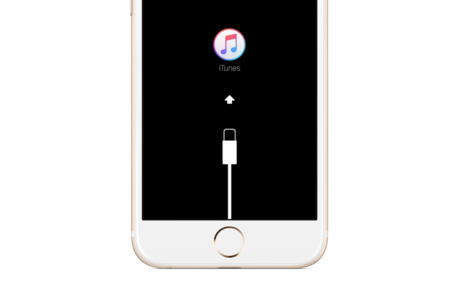
En iPhone X, iPhone 8 o iPhone 8 Plus pulsa y suelta rápidamente el botón subir volumen. Pulsa y suelta rápidamente el botón para bajar el volumen. Mantén pulsado el botón lateral hasta que veas la pantalla Conectar a iTunes. En iPhone 7 o iPhone 7 Plus mantén pulsados los botones lateral y bajar volumen a la vez. Mantenlos pulsados hasta que veas la pantalla Conectar a iTunes. En iPhone 6s y anteriores, iPad o iPod touch mantén pulsados el botón de inicio y el superior (o lateral) al mismo tiempo. Mantenlos pulsados hasta que veas la pantalla Conectar a iTunes.
- iTunes detectará el dispositivo en modo recuperación. Pulsa la tecla Alt/Opción y al mismo tiempo el botón 'Restaurar' en iTunes.
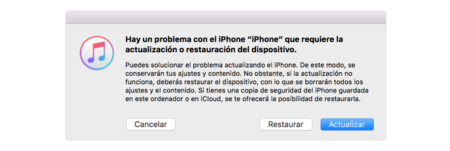
- Selecciona del explorador de archivos el firmware .ipsw que has descargado previamente.
- Pulsa Restaurar y actualizar, tras el proceso tendrás el iPhone y el iPad como nuevo en la versión de iOS 11 que hayas descargado.
Si este proceso te da problemas, hay dos recomendaciones interesantes a tener en cuenta. La primera de ellas es eliminar los perfiles de desarrollador instalados que han permitido la instalación de iOS 12, esto se hace desde Ajustes > General > Perfiles. Por otra parte, si sigue dándote problemas la instalación, prueba a instalar la última versión de iOS 11 en beta y no la versión de iOS 11 estable. Una vez instalada, podrás repetir el proceso para volver a la última versión estable si te interesa.
Como último detalle, ten en cuenta que es posible volver a iOS 11 sin restaurar el dispositivo. Te aparecerá esta opción en el paso 6 junto a Restaurar. Si bien es cierto que es posible, no es para nada recomendable, pues implica una confrontación de datos que puede acarrear no solamente la pérdida de todos los datos, sino también un mal funcionamiento por incompatibilidades del dispositivo. Lo más recomendable es hacer una copia manual de los datos que nos interesen y posteriormente restaurar.
En Applesfera | Disponible la beta 1 de iOS 12: cómo descargarla e instalarla en tu iPhone o iPad





Ver 16 comentarios
16 comentarios
alejandropabonperilla
tengo un iPhone 8 plus, y en la beta, no me abren algunas aplicaciones como uber y YouTube. soy una persona ciega, no se si tenga que ver con el voice-over, aunque se de otro ciego que la a instalado en un SE y todo bien. alguien sabe si es por el dispositivo?. e vuelto a la versión estable 11.4. pero me gustaría seguir probando.
sobre todo con esto que envían de applesfera de usar los airpods con voz en directo.
la otra, es que al hacer el dongrade, mi apple wach no sincroniza y ahora lo tengo como solo un reloj.
podrían ayudarme?
gracias!
alejandropabonperilla
bueno, pues les cuento que con ios 11.4 también presenté algunos problemas.
pero el más importante, era que mi apple watch no enlazaba, y nada, solo como un reloj.
al pasarme a 11.4, no me había dado cuenta que el perfil beta había quedado instalado, por lo que se a descargado el 12.
esta mañana desperté con la sorpresa de que tenía ahora, ios 12.
pero ahora si me abría youtube, y lo que no me abría antes. mas, uber, pasó a llamarse elit o algo así, no recuerdo, pero el caso era que no abría tampoco. así que procedí a desinstalarlo, y aí voy.
en cuanto a los productos apple, pues yo los prefiero, porque son muy accesibles para mí, hasta ahora, me a ido super bien con el apple watch, el iphone, el apple tv y los airpods.
tienen accesivilidad de serie, no como algunos productos android con los cuales uno tiene que bregar vastante por esto.
puede que android tenga algunos móviles muy económicos, pero de apple, me importa el soporte, y sobre todo, su accesivilidad.
alvaromonteromegias
Hola, no tengo ni idea e informática pero instalé iOS 12 beta pública siguiendo los pasos de Applesfera. Ahora quiero hacer downgrade pero no tengo ni idea de qué es el firmware que me tengo que descargar. Yo pincho en el enlace que hay en las instrucciones y me lleva a un sitio con dos cosas para descargar: Xcode 10 beta 4 y Xcode 9.4.1... supongo que ninguno de esos es de iOS 11.4.1, ¡AYUDA POR FAVOR! iOS 12 me va fatal, el teléfono se vuelve loco... A ver si alguien puede aclararme un poco las instrucciones de downgrade, gracias!
lionsharktibu
esperemos que alguien les ponga una BOM BA A ESTOS HI JOSD E UNA G RAN PU TA
lionsharktibu
AHORA LO DIGO A LOS IMBE CILES QUE ESTAN DEFENDIENDO A APPLE KAKA MICROSOFT ,ESTO NADA TIENE QUE VER DE LO QUE FUE APPLE HASTA EL 2013 ,YA AHORA ES A COMER MIER DA MUCHA CHOS ,ESTOS HI JOS DE MIL PU TAS ESPERO QUE LE S PONGAN UNA PU TA BOM BA ES LO QUE SE MERECEN COMO MINIMO
iesteban83
Hola! todo el tutorial muy bien PERO me quedo iTunes: cuando presiono ALT+Restaurar iPhone no me abre Explorer (estoy en iTunes para Windows) y por lo tanto no me deja buscar la version .ipsw que me he descargardo para el Downgrade.
¿que estoy haciendo mal?
dispositivo: iphone 5S
version iOS actual: 12
version iOS descargada: 11.4.1
joelcaralibro
Tengo un iphone 5s y las 2 versiones firmadas a dia de hoy son versiones 12, igualmente he descargado la 11 pero me da error al instalarla, hay forma de hacer el downgrade a 11 ?